Vérification / modification du statut des documents reçus dans la mémoire
Cette section décrit la manière de vérifier les informations détaillées de documents reçus dans la mémoire. Vous pouvez aussi supprimer ou transférer ces documents.
I-Fax
Suivez la procédure suivante pour vérifier, supprimer et transférer les documents I-fax en mémoire.
1
Appuyez sur [Moniteur système] → [RX/TX].
Pour obtenir de l'aide, reportez-vous aux étapes 1 et 2 de E-Mail/I-Fax/Serveur de fichiers.
2
Appuyez sur [Rapp. tâche RX].

3
Appuyez sur [Doc. verr. mém I-Fax]
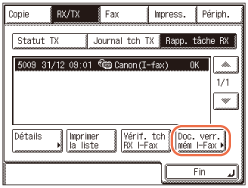
4
Sélectionnez la tâche dont vous voulez vérifier les informations détaillées → appuyez sur [Détails].
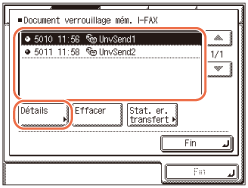
Si la tâche que vous voulez sélectionner ne s'affiche pas, appuyez sur [ ] ou sur [
] ou sur [ ] pour faire défiler jusqu'à celle-ci.
] pour faire défiler jusqu'à celle-ci.
 ] ou sur [
] ou sur [ ] pour faire défiler jusqu'à celle-ci.
] pour faire défiler jusqu'à celle-ci.5
Vérifiez les détails de la tâche sélectionnée.
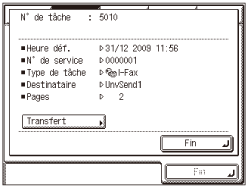
Si vous souhaitez transférer la tâche sélectionnée :
|
1
|
Appuyez sur [Transférer].
 IMPORTANT :
Si vous êtes déconnecté de la fonction d'envoi autorisé, [Transférer] n'est pas disponible.
|
|
2
|
Sélectionnez le destinataire du transfert dans le Carnet d'adresses → appuyez sur [Début].
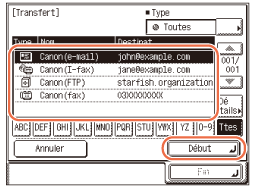 REMARQUE :
Pour plus d'instructions sur l'utilisation du Carnet d'adresses, reportez-vous à Utilisation du Carnet d'adresses.
Les destinataires qu'il est possible de spécifier varient selon les paramètres définis sous <Réglages de restriction d'envoi>. (Personnalisation des réglages) Si, par exemple, Envoi d'e-mail est défini sur ‘Ne pas autoriser’ ou ‘N'autoriser l'envoi qu'à sa propre adresse’, les adresses e-mail et I-fax ne figurent pas dans la liste Carnet d'adresses.
|
Si vous souhaitez supprimer la tâche sélectionnée :
|
1
|
Appuyez sur [Fin].
 |
|
2
|
Appuyez sur [Effacer].
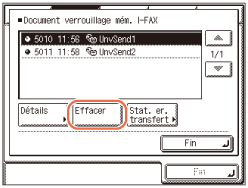 |
|
3
|
Appuyez sur [Oui].
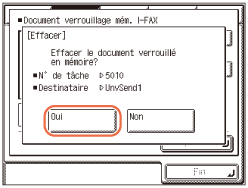 |
6
Appuyez sur  (Restauration) pour revenir à l'écran supérieur.
(Restauration) pour revenir à l'écran supérieur.
 (Restauration) pour revenir à l'écran supérieur.
(Restauration) pour revenir à l'écran supérieur.Fax
Suivez la procédure suivante pour vérifier, supprimer et transférer les documents fax en mémoire.
1
Appuyez sur [Moniteur système] → [Fax] → [Statut RX].
Pour obtenir de l'aide, reportez-vous aux étapes 1 et 2 de Vérification / suppression de documents fax en cours ou en attente d'envoi.
2
Sélectionnez la tâche dont vous voulez vérifier les informations détaillées → appuyez sur [Détails].
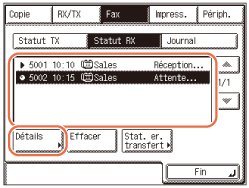
Si la tâche que vous voulez sélectionner ne s'affiche pas, appuyez sur [ ] ou sur [
] ou sur [ ] pour faire défiler jusqu'à celle-ci.
] pour faire défiler jusqu'à celle-ci.
 ] ou sur [
] ou sur [ ] pour faire défiler jusqu'à celle-ci.
] pour faire défiler jusqu'à celle-ci.3
Vérifiez les détails de la tâche sélectionnée.
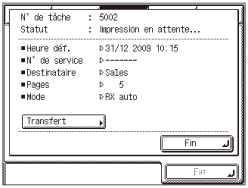
Si vous souhaitez transférer la tâche sélectionnée :
|
1
|
Appuyez sur [Transférer].
 IMPORTANT :
Si vous êtes déconnecté de la fonction d'envoi autorisé, [Transférer] n'est pas disponible.
|
|
2
|
Sélectionnez le destinataire du transfert dans le Carnet d'adresses → appuyez sur [Début].
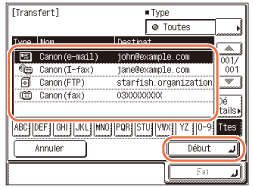 REMARQUE :
Pour plus d'instructions sur l'utilisation du Carnet d'adresses, reportez-vous à Utilisation du Carnet d'adresses.
Les destinataires qu'il est possible de spécifier varient selon les paramètres définis sous <Réglages de restriction d'envoi>. (Personnalisation des réglages) Si, par exemple, Envoi d'e-mail est défini sur ‘Ne pas autoriser’ ou ‘N'autoriser l'envoi qu'à sa propre adresse’, les adresses e-mail et I-fax ne figurent pas dans la liste Carnet d'adresses.
|
Si vous souhaitez supprimer la tâche sélectionnée :
|
1
|
Appuyez sur [Fin].
 |
|
2
|
Appuyez sur [Effacer].
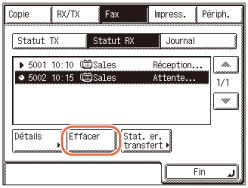 |
|
3
|
Appuyez sur [Oui].
 |
4
Appuyez sur  (Restauration) pour revenir à l'écran supérieur.
(Restauration) pour revenir à l'écran supérieur.
 (Restauration) pour revenir à l'écran supérieur.
(Restauration) pour revenir à l'écran supérieur.